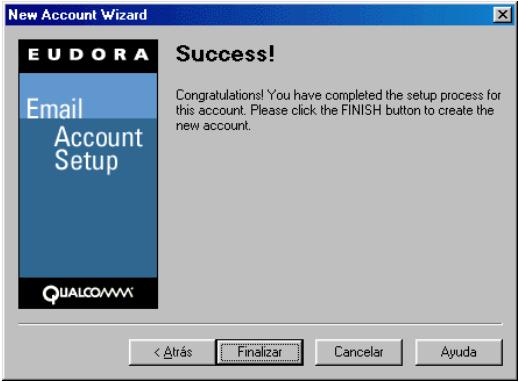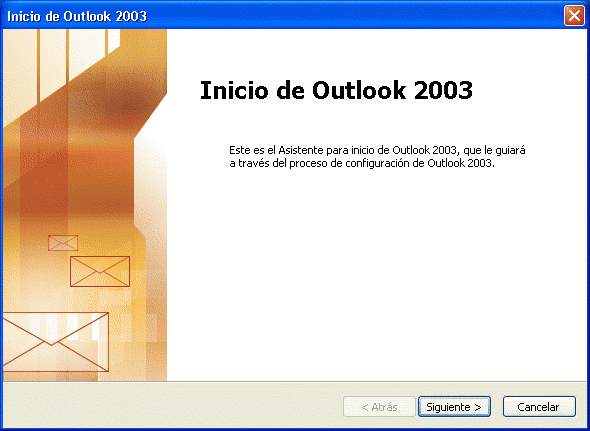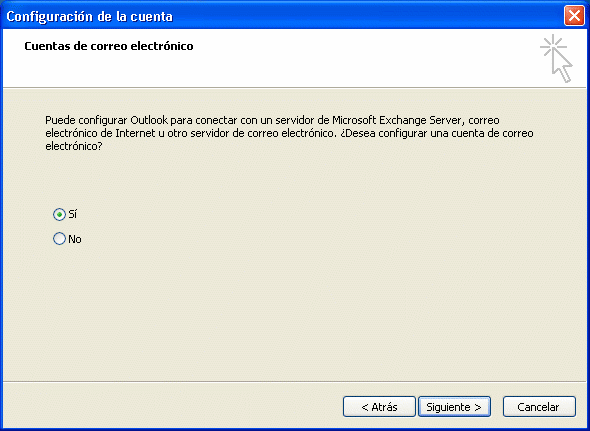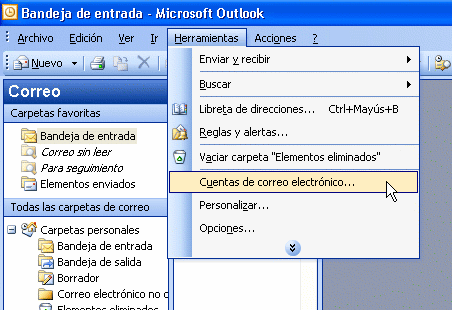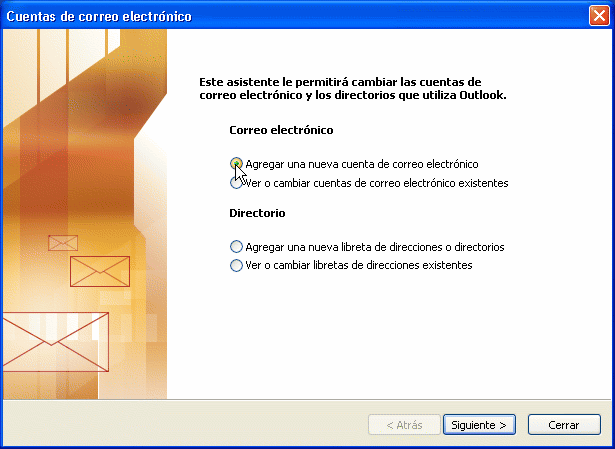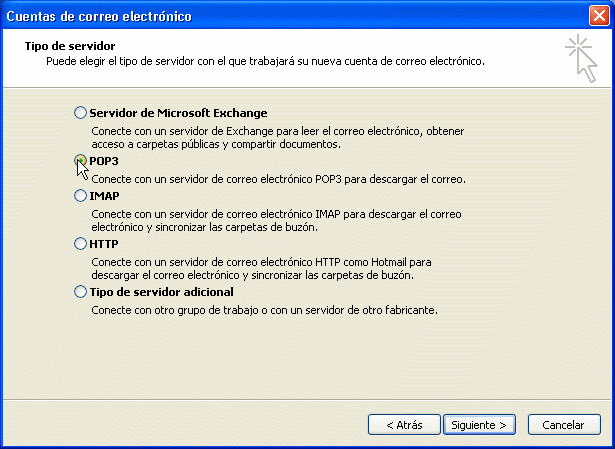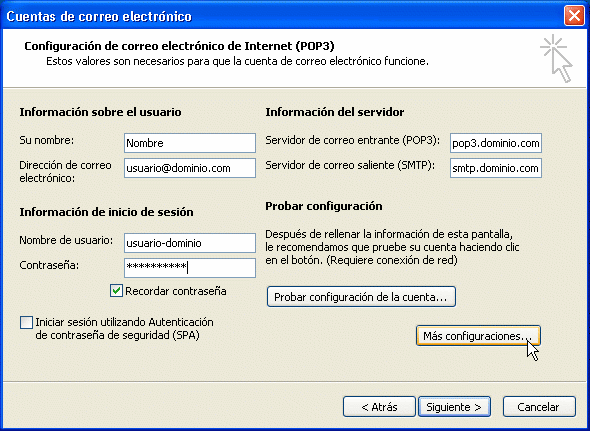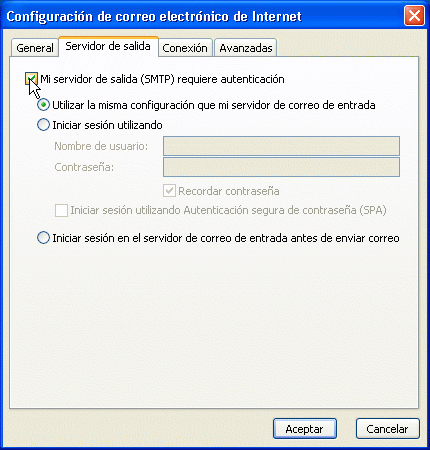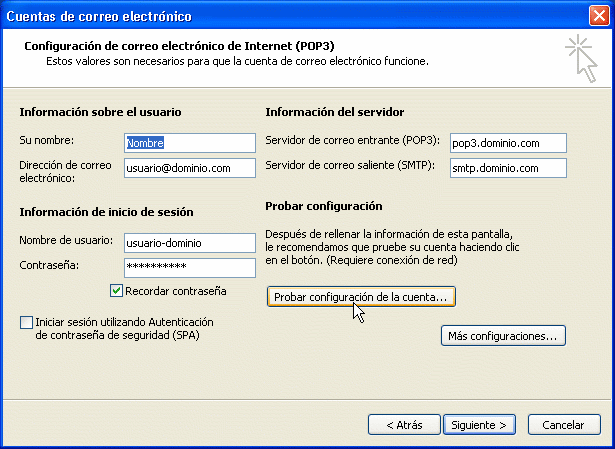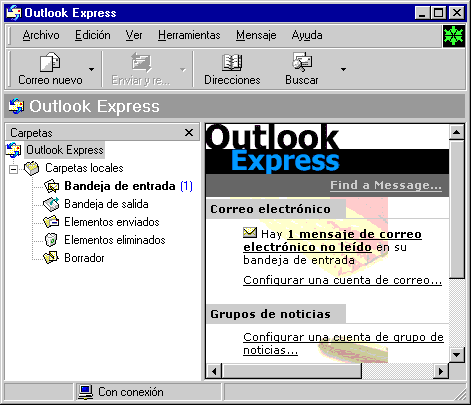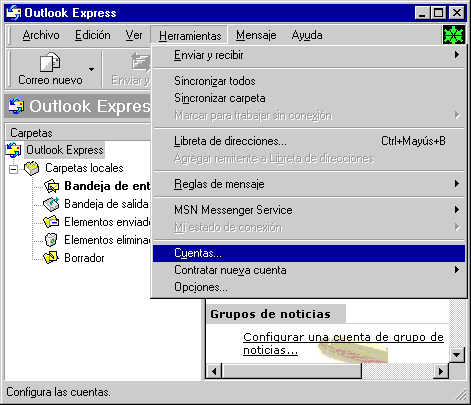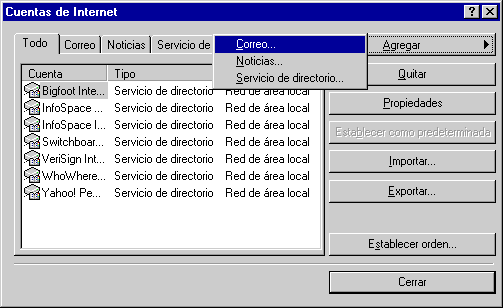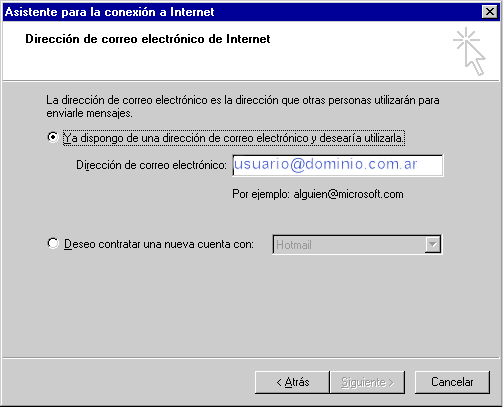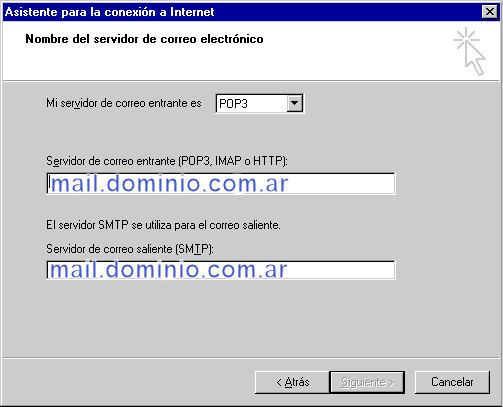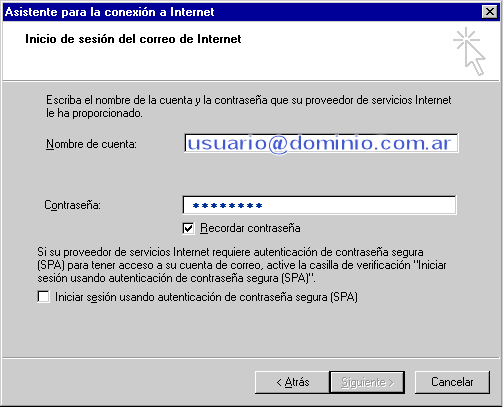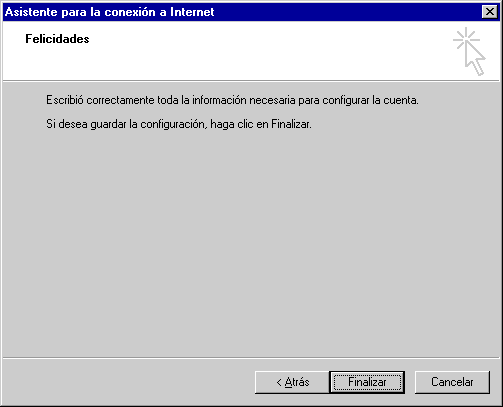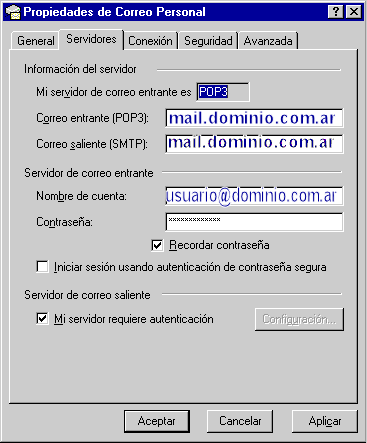Para configurar una cuenta de correo en Eudora, debemos empezar pulsando la opción Personalities en Tools de la barra de menú.

En la ventana siguiente aparecerán, si tenemos, el resto de cuentas configuradas. Para crear una nueva, se debe pulsar con el botón derecho del ratón sobre cualquier punto de esta ventana y elegir la opción New
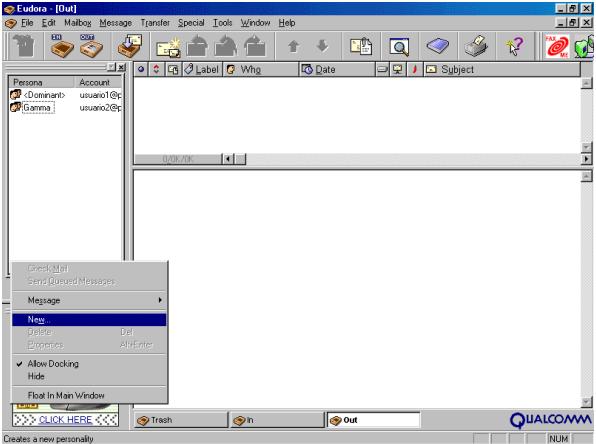
Comenzará el asistente de configuración de cuentas, donde debemos, en la primera ventana, elegir la opción Create a brand new email account y pulsar Siguiente
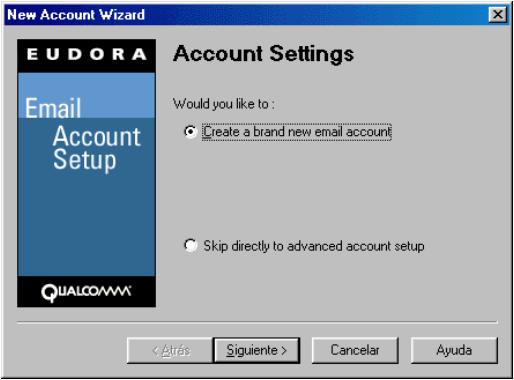
A continuación, debemos nombrar la nueva cuenta de correo, recomendamos utilizar un nombre descriptivo como Correo Principal, por ejemplo.
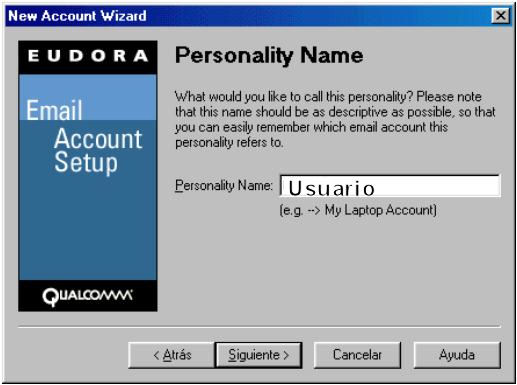
En la ventana posterior introducimos el nombre que aparecerá en los mensajes, y pulsar Siguiente
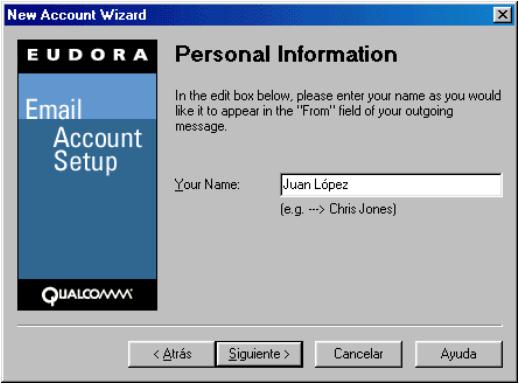
Lo siguiente es introducir la dirección de correo electrónico (Email Address):
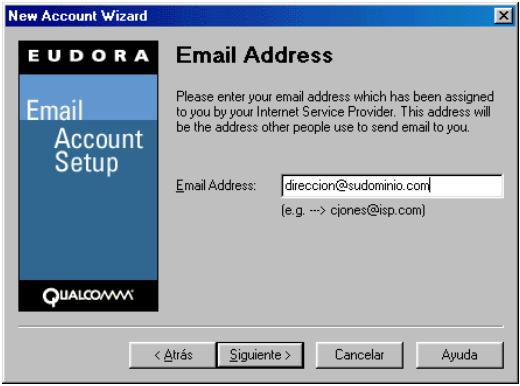
y el nombre de usuario (Login name) de la cuenta:
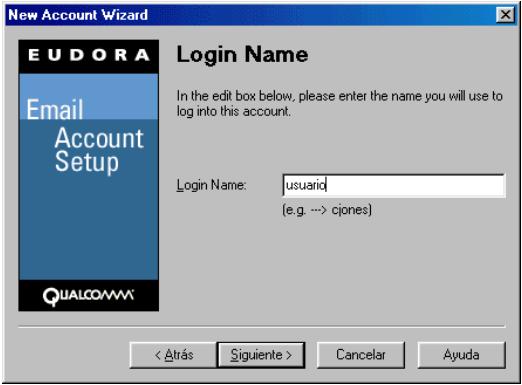
A continuación, debemos escribir el nombre del servidor de correo entrante, pop3.dominio.com.ar y marcar la opción POP como tipo de servidor.
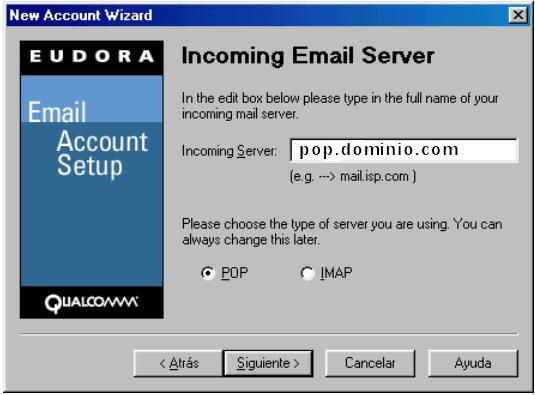
Ahora es el turno del servidor de correo entrante, con el nombre smtp.gammainternet.com y marcar la opción de Permitir autentificación (Allow authentication)
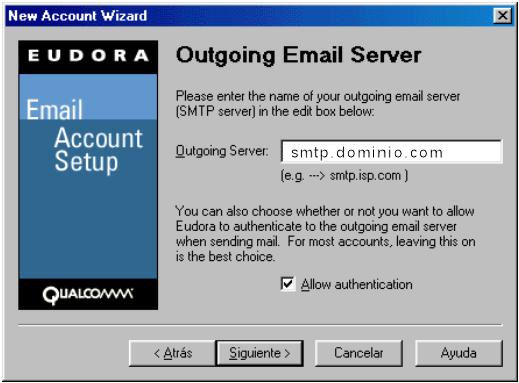
Por último, si todo ha ido bien, aparece una ventana informando de la finalización del proceso de configuración de la cuenta de correo y pulsamos Finalizar para concluir.